Hirdetés
Egyetért velem, ha azt mondanám: „Népszerûség lenni nem mindig jobb.”? A népszerűség azonban bizonyos privilégiumokat biztosít, például a lehetőségek szélesebb választékát és a választás nagyobb szabadságát.
Ez lehet a helyzet a Mac OS X alkalmazásválasztással. Annak ellenére, hogy a legtöbb Windows alkalmazás manapság már rendelkezik hasonló - vagy jobb - Mac verzióval, és a legtöbb Mac-felhasználó rendkívül jól megbirkózik a rendelkezésre álló Mac alkalmazásokkal; továbbra is léteznek néhány, csak a Windows számára használható alkalmazások, amelyekre a Mac felhasználók egy kis csoportja szükséges.
Ha Ön köztük van, és néhány, csak Windows-alapú alkalmazást igényel, akkor is futtathatja őket. A következő lehetőségek állnak rendelkezésre a Windows programok futtatásához Mac-rel:
- Indítsa el Mac számítógépét a Windows rendszerbe a Boot Camp használatával. A Windows és az összes alkalmazás teljesen natív módon működik, de minden alkalommal át kell indítania az újraindítást, amikor át akarja váltani az operációs rendszert.
- Hozzon létre egy virtuális Windows környezet a VirtualBox használatával 1 Ingyenes program a Windows futtatásához a Mac rendszeren Olvass tovább . A Windows a Mac OS X mellett futtatható, de a felhasznált feldolgozási teljesítmény drasztikusan magas lesz.
- A Windows alkalmazásokat alakítsa át Mac alkalmazásokká a WineBottler és natív módon futtassa őket a Mac OS X rendszerben. (És takarítson meg magad attól, hogy több száz dollárt költ egy Windows licencre).
Nyissa ki a palackot, és öntse ki a bort

Ha egy ideje használta a Mac-ot, akkor nagyon valószínű, hogy hallottál a Borról. Van egy bejegyzés, amely mindent elmagyaráz a borról a Wikipediaban, de ha csak gyors visszatérésre van szüksége, itt van ez az idézet:
A Wine egy ingyenes szoftver alkalmazás, amelynek célja, hogy az Unix-szerű számítógépes operációs rendszerek lehetővé tegyék a Microsoft Windows számára írt programok végrehajtását. A Wine a Winelib néven ismert szoftverkönyvtárat is kínálja, amellyel a fejlesztők összeállíthatják a Windows alkalmazásokat az Unix-szerű rendszerekbe való átvitel elősegítésére.
WineBottler a Wine környezetet használja a Windows alkalmazások portolására a Mac számítógépen való működéshez. A telepítés egy szokásos drag and drop eljárás. Vegye figyelembe azonban, hogy a lemezkép két fájlt tartalmaz: Wine and WineBottler, és ezeket mindkettőt az Application mappába kell helyeznie.

Amikor először nyitja meg a WineBottler alkalmazást, látni fogja az ablakot a rendelkezésre álló „előtagok”- valamilyen Windows környezet a Windows alkalmazások futtatásához. Ha korábban más, a Windows környezetet szimuláló alkalmazást is használt - például a Crossover -, akkor már lehet, hogy több előtag szerepel a listában.
Ebben az ablakban előtagokat adhat hozzá vagy eltávolíthat.

A Windows-alkalmazások telepítéséhez a „Hozzon létre egyéni előtagokatFül a bal oldali ablaktáblán.

Ezután testreszabhatja a telepítést a jobb oldali ablaktáblán található lehetőségek segítségével.

Először válassza ki a telepíteni kívánt alkalmazást. Ha a fájl a ténylegesen végrehajtható - például a hordozható alkalmazás, ellenőrizd a "Csak másolás”Mezőbe.
Ezután döntse el, hogy önálló alkalmazást kíván-e létrehozni. Ha bejelöli a jelölőnégyzetet, a kapott fájlt egy másik Mac gépen is felhasználhatja anélkül, hogy a Wine telepíteni kellene.
Mielőtt rákattint a „TelepítésGombra, kiválaszthatja a „Csendes telepítés”Jelölőnégyzet bejelölésével. Őszintén nem tudom, mit jelent ez a „Csendes telepítés” üzlet. Megpróbáltam ellenőrizni és eltávolítani a négyzetet a telepítés során, és nem láttam különbségeket.
Dob tekercs, kérem!
Most átmegyünk a telepítési folyamaton. Megpróbáltam telepíteni a Crayon Physics szoftvert.
Választottam a fájlt, és kattints a „Telepítés”Gombot. Megjelenik a telepítési folyamat ablak.

Ezután a telepítési folyamat során furcsa módon ismerős ablak nyílt ki: az aktuális Windows stílusú telepítési ablak. Olyan volt, mintha a Windows gépen telepítettem volna.
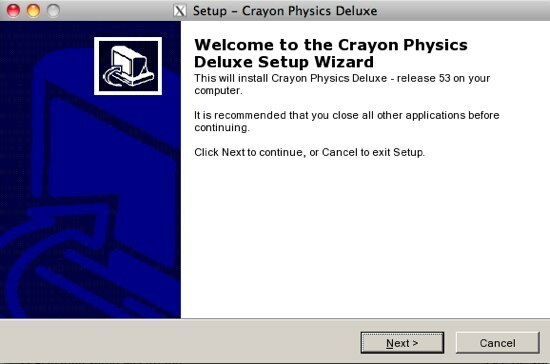
Végig követtem a Windows telepítési lépéseit. És amikor minden elkészült, felbukkant az utolsó WineBottler telepítési ablak, amelyben kértem, hogy válasszam ki, melyik fájl futtassa minden alkalommal, amikor az eredményül kapott alkalmazás elindul.
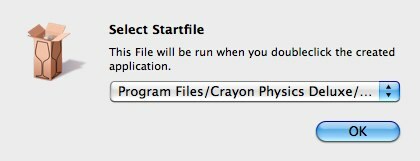
A telepítés soha nem fogja kérni a „Startfile“. De ha valamelyikkel szembesül, kérjük, óvatosan tegye meg a választást, mert a rossz választása megakadályozná a megjelenő alkalmazás futtatását; és újra el kell végeznie a telepítési folyamatot.
Miután a folyamat befejeződött, a hordozott alkalmazást ugyanúgy megnyithatja, mint bármely más Mac alkalmazást: duplán kattintva vagy kiválasztva, majd nyomja meg a „Parancs + O”

Üveg félig üres
Nem volt ideje játszani sok installációval, de itt van néhány dolog, amit a rövid találkozás során felvettem:
- Nem minden Windows alkalmazást lehet a Mac-re portálni. Csak ki kell próbálnia magának.
- Önálló fájl létrehozása sokkal nagyobb méretű fájlt eredményez. Tapasztalataim szerint egy 285 MB-os önálló alkalmazást állítottak elő a 86 MB-os nem önálló alkalmazáshoz képest.
- A hordozható Windows-alkalmazások hordozásával valószínűleg jobb eredményeket érhet el. Nézd meg ez a cikk a hordozható alkalmazásokról 100 hordozható alkalmazás az USB Stickhez Windows és macOS eseténA hordozható alkalmazások lehetővé teszik, hogy kedvenc szoftvereit bárhová vihesse egy flash meghajtón vagy a felhőtárolón keresztül. Íme 100 közülük, hogy fedezze minden igényét, a játéktól a képszerkesztőig. Olvass tovább tudni, hogy hol lehet egy egész csomót találni.
- A hordozott alkalmazások által használt feldolgozási teljesítmény az egyes futtatott alkalmazások típusától függ, de ezek jelentős mennyiségű gyümölcslevet fogyasztanak a rendszerből.
- Ügyeljen arra, hogy a hordozás közben ne sértse meg a törvényeket (szerzői jogok, EULA stb.). Te vagy a felelős a saját tetteiért.
- A hordozott alkalmazások az X11 alatt futnak (Alkalmazások> Segédprogramok> X11), a telepítés előtt telepíteniük kell azt.
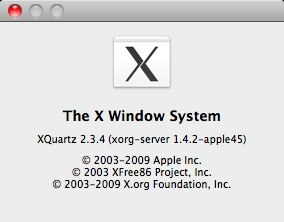
Megpróbáltad WineBottler? Tud-e más alternatívákat a Windows alkalmazás Mac-hez való átvitelére? Ossza meg gondolatait és véleményét az alábbi megjegyzés szakaszban.
Windows programok futtatása Mac-rel
Indonéz író, önhirdetett zenész és részmunkaidős építész; aki azt akarja, hogy a világ jobb hely legyen, egy-egy bejegyzés egy időben a SuperSubConscious blogján keresztül.


